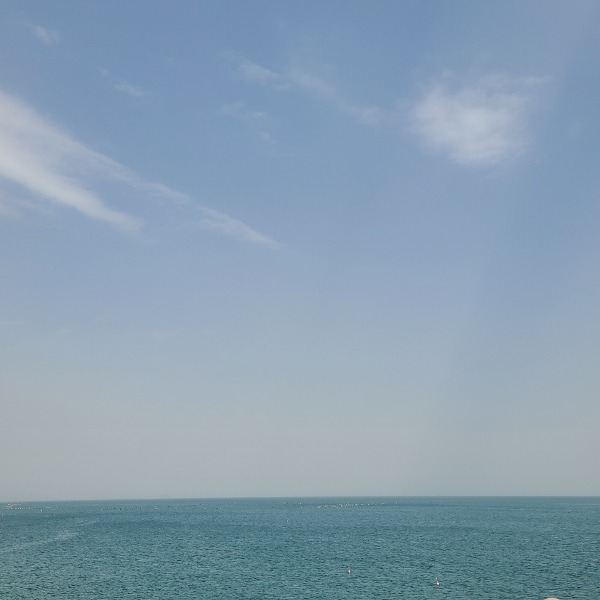컴퓨터를 사용하다 보면 처음에는 빠르게 실행되던 프로그램들이 점점 느려지고, 부팅 시간도 길어지는 등의 문제가 발생할 수 있습니다. 이러한 현상은 오랜 사용으로 인해 시스템이 최적화되지 않거나, 불필요한 파일과 프로그램이 쌓이면서 발생하는 경우가 많습니다. 특히, 작업을 할 때마다 로딩 시간이 길어지거나 프로그램이 멈추는 현상이 잦아진다면, 컴퓨터 속도를 개선하기 위한 조치가 필요합니다.
컴퓨터 속도가 느려지는 원인은 하드웨어 노후화, 저장 공간 부족, 백그라운드에서 실행되는 과도한 프로그램, 바이러스 감염 등 다양합니다. 따라서 단순히 특정 프로그램을 삭제하는 것만으로는 문제를 해결하기 어려울 수 있으며, 종합적인 점검과 최적화 과정이 필요합니다. 이번 글에서는 컴퓨터 속도가 느려졌을 때 적용할 수 있는 해결 방법을 단계별로 안내해 드리겠습니다.
1. 불필요한 프로그램 정리
컴퓨터에는 사용하지 않는 프로그램이 많을수록 시스템 리소스를 차지하여 속도를 저하시킬 수 있습니다. 따라서 현재 사용하지 않는 프로그램을 정리하는 것이 중요합니다.
불필요한 프로그램 삭제
설치된 프로그램 목록을 확인하고 자주 사용하지 않는 프로그램을 삭제하면 성능을 개선할 수 있습니다.
- 제어판을 이용하는 방법
Windows 키 + R을 누르고 "appwiz.cpl"을 입력한 후 엔터를 누릅니다.- "프로그램 및 기능" 창에서 사용하지 않는 프로그램을 선택한 후 "제거"를 클릭합니다.
- 설정 앱을 이용하는 방법
Windows 키 + I를 눌러 설정을 엽니다.- "앱" 메뉴에서 "앱 및 기능"을 선택한 후 필요 없는 프로그램을 제거합니다.

시작 프로그램 관리
컴퓨터 부팅 시 자동으로 실행되는 프로그램이 많을수록 부팅 속도가 느려집니다. 이를 조정하면 부팅 시간을 단축하고 시스템 속도를 개선할 수 있습니다.
Ctrl + Shift + Esc를 눌러 작업 관리자를 실행합니다.- "시작 프로그램" 탭에서 불필요한 프로그램을 선택한 후 "사용 안 함"으로 설정합니다.

2. 저장 공간 확보 및 정리
하드 디스크의 저장 공간이 부족하면 컴퓨터 속도가 느려질 수 있습니다. 특히, 운영체제 드라이브(C:)의 공간이 부족하면 시스템 성능이 크게 저하될 수 있습니다.
디스크 정리 실행
Windows 키 + R을 눌러 "cleanmgr"을 입력한 후 엔터를 누릅니다.- 정리할 드라이브(C:)를 선택한 후 "확인"을 클릭합니다.
- "시스템 파일 정리"를 선택하여 불필요한 파일을 삭제합니다.
중복 파일 및 임시 파일 삭제
Windows 키 + R을 눌러 "%temp%"를 입력한 후 엔터를 누릅니다.- 임시 파일이 저장된 폴더가 열리면 모든 파일을 선택하여 삭제합니다.
Windows 키 + R을 눌러 "temp"를 입력한 후 동일한 작업을 수행합니다.

3. 백그라운드 프로세스 관리
컴퓨터가 느려지는 주요 원인 중 하나는 백그라운드에서 실행되는 과도한 프로그램입니다. 이를 줄이면 CPU와 메모리 사용량을 절약할 수 있습니다.
작업 관리자에서 프로세스 정리
Ctrl + Shift + Esc를 눌러 작업 관리자를 엽니다.- "프로세스" 탭에서 CPU 또는 메모리를 많이 차지하는 프로그램을 확인합니다.
- 불필요한 프로그램을 선택한 후 "작업 끝내기"를 클릭합니다.

4. 디스크 조각 모음 및 최적화
HDD를 사용하는 경우 디스크 조각 모음을 실행하면 파일 조각화를 정리하여 성능을 개선할 수 있습니다.
Windows 키 + R을 눌러 "dfrgui"를 입력한 후 엔터를 누릅니다.- 최적화할 드라이브를 선택한 후 "최적화" 버튼을 클릭합니다.
SSD를 사용하는 경우에는 조각 모음이 필요하지 않으며, 대신 "디스크 최적화" 기능을 실행하면 됩니다.
5. 바이러스 및 악성코드 검사
바이러스나 악성코드는 컴퓨터 속도를 저하시키는 주요 원인이 될 수 있습니다. 따라서 정기적으로 바이러스 검사를 수행하는 것이 좋습니다.
Windows Defender 이용
Windows 키 + I를 눌러 "설정"을 엽니다.- "Windows 보안" → "바이러스 및 위협 방지" 메뉴로 이동합니다.
- "빠른 검사" 또는 "전체 검사"를 실행하여 바이러스를 검색합니다.
백신 프로그램 활용
Windows Defender 외에도 별도의 백신 프로그램을 설치하여 정기적으로 검사하는 것도 좋은 방법입니다.

6. 하드웨어 업그레이드 고려
소프트웨어적인 최적화만으로 속도 개선이 어렵다면 하드웨어 업그레이드를 고려해야 합니다.
메모리(RAM) 업그레이드
RAM 용량이 부족하면 여러 개의 프로그램을 실행할 때 속도가 느려질 수 있습니다. 메모리를 추가하면 다중 작업 성능이 개선됩니다.
SSD로 교체
HDD를 사용하는 경우 SSD로 교체하면 부팅 속도와 프로그램 실행 속도가 크게 향상됩니다. 특히, 운영체제를 SSD에 설치하면 전체적인 성능이 크게 개선됩니다.
컴퓨터 속도가 느려지는 원인은 다양하지만, 위에서 설명한 방법들을 적용하면 대부분의 문제를 해결할 수 있습니다. 불필요한 프로그램을 정리하고, 저장 공간을 확보하며, 백그라운드 프로세스를 줄이면 기본적인 속도 저하 문제를 해결할 수 있습니다. 또한, 바이러스 검사와 하드웨어 업그레이드를 병행하면 더욱 쾌적한 환경에서 컴퓨터를 사용할 수 있습니다.
컴퓨터 성능 저하는 자연스러운 현상이지만, 정기적인 관리와 최적화를 통해 지속적으로 좋은 성능을 유지할 수 있습니다. 따라서 위의 방법들을 참고하여 꾸준히 관리하는 습관을 들이는 것이 중요합니다.